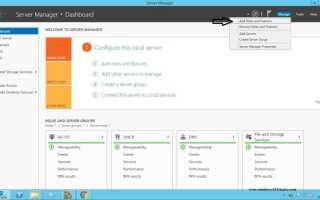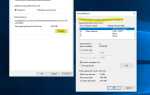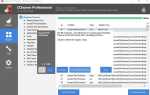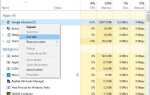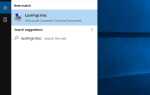Как и в Windows Server 2012, интерфейс рабочего стола перемещается под интерфейс пользователя. и инфраструктура, многие люди могут поверить, что ее больше нет. Здесь этот пост мы обсудим, как установить и Настройка рабочего стола Функция на Windows Server 2012 r2.
Функция рабочего стола Windows Server 2012 устанавливает следующие компоненты
1. Windows Media Player
2. Обои темы
3. Видео для Windows (поддержка AVI)
4. Windows SideShow
5. Защитник Windows
6. Очистка диска
7. Центр синхронизации
8. Звукозапись
9. Карта персонажей
10. Ножницы
Установка Windows Server 2012 на рабочем столе Функция не включает автоматически ни одну из функций, которые она устанавливает. После установки вы должны вручную включить все функции, которые требуют изменения конфигурации. Например, чтобы использовать тему рабочего стола, используйте оснастку «Службы» для консоли управления Microsoft, чтобы включить и запустить службу «Темы». А затем выберите тему.
Установка Windows Server 2012 для настольных ПК
Функция рабочего стола в Windows Server 2012 находится в разделе «Интерфейсы пользователя и инфраструктура». Чтобы установить компонент Windows Server 2012 Desktop, выполните следующие действия:
Откройте Диспетчер серверов> Управление> Добавить роли и компоненты.
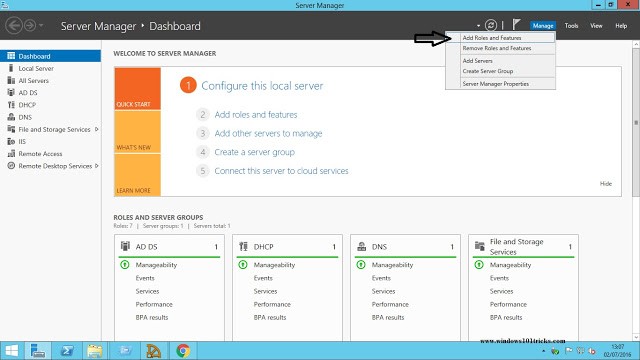
Вы можете пропустить страницу Прежде чем начать, просто нажав Далее. На странице типа установки сохраните стандартную установку на основе ролей или компонентов, а затем нажмите кнопку Далее.
На странице выбора сервера ваш текущий сервер уже должен быть выбран, если нет, выберите сервер, с которым вы хотите работать, в разделе SERVER POOL, затем нажмите Next. Теперь нажмите «Далее», чтобы пропустить экран «Роли сервера», «Далее». На странице «Функции» прокрутите вниз (близко к нижней части списка в алфавитном порядке), разверните элемент «Интерфейсы пользователя и инфраструктура», а затем установите флажок «Рабочий стол».
При этом вам будет предложено установить необходимые компоненты или службы «Службы рукописного ввода и рукописного ввода» и «Media Foundation». Нажмите Добавить функции.
На странице подтверждения выбора установки [опционально] выберите Перезапуск конечного сервера автоматически, если это необходимо. Скорее всего, вам потребуется перезагрузить сервер после установки и перед использованием некоторых функций рабочего стола.
Конфигурация после перезапуска
Подождите, пока ваш компьютер завершит установку, настройте функции Windows и перезагрузите компьютер.

Теперь после перезагрузки системы при входе в систему появится стартовый экран с установленными новыми приложениями.
Теперь нажмите на плитку рабочего стола. на обычном рабочем столе щелкните правой кнопкой мыши где-нибудь в пустом месте и выберите «Персонализация», можно выбрать тему Windows 8. Однако все будет оставаться серым, поскольку цветовая схема по умолчанию определяется общим цветом фона рабочего стола, который по умолчанию является серым фоном Windows Server 2012. Это поведение можно изменить, щелкнув параметр «Цвет» на экране «Персонализация».
После установки этой функции будут иметь следующие эффекты:
Приложения, добавленные на начальный экран: «Магазин Windows» / «Программы по умолчанию» / «Windows Media Player» / «Карта символов» / «Очистка диска» / «Инструмент для снятия очков» / «Диктофон» / «Математическая панель ввода».
При запуске автоматически появляется экран «Пуск» вместо классического рабочего стола.
Панель чудо-кнопок (полоса в правой части экрана) будет находиться рядом с кнопками «Поиск», «Пуск» и «Настройки», а также «Поделиться» и «Устройства».
Параметр «Настройки» на панели чудо-кнопок также имеет параметр «Изменить настройки ПК», который является версией панели управления для Windows 8.
В контекстное меню классического рабочего стола будет добавлена опция «Персонализация».
Приложения: Windows Mail, Windows Photo Viewer
Службы: установщик ActiveX, автономные файлы, сборщик изображений Windows (WIA), брокер системных событий, брокер времени, веб-клиент, события сбора неподвижных изображений, помощник по входу в учетную запись Microsoft.
Разное: Различные заставки, Возможность записи .iso из Windows Explorer, Центр синхронизации в Панели управления, Adobe Flash Player
Посмотрите это видео для Пошаговая установка и настройка Windows Server 2012.